-




 の順にクリックします。 検索
の順にクリックします。 検索
- [PLC データベース ファイル エディタ]ツールをクリックします。
- [PLC データベース ファイル エディタ]ダイアログ ボックスの[PLC 選択リスト]で PLC をハイライト表示し、[新規モジュール]をクリックします。
- [新規モジュール]ダイアログ ボックスで、以下を指定します。
- [製造元]: Allen-Bradley
- [シリーズ]: 1746
- [シリーズ タイプ]: Discrete Input
- [コード(カタログ番号)]: 1746-IA9
- [端子]: 9
既定では、PLC モジュールを作成すると、PLC データベース ファイル エディタにより、[新規モジュール]ダイアログ ボックスで定義した端子と同じ数の空白の[端子タイプ]フィールドがリストされます。
- [アドレッシング可能なポイント]: 8
- [OK]をクリックします。
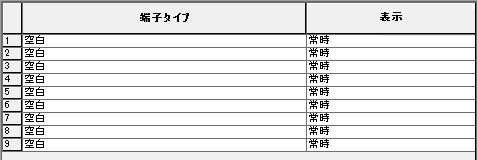
これで 9 つの端子 8 つのアドレッシング可能なI/O ポイントを持つ、新しい空白の入力モジュールが新たに設定されました。ここでモジュール内の各端子にいくつかの情報を定義する必要があります。最も重要な情報は、AutoCAD Electrical がモジュールを作成するためにまとめてスタックするシンボルです。通常、モジュールの最上位シンボルは、他のシンボルとは若干異なります。最上位シンボルは、最終シンボルで一度だけ発生する必要があるモジュールに関する基本情報を含むことができます。
端子タイプを割り当てる
- [PLC データベース ファイル エディタ]ダイアログ ボックスで[端子タイプ 1] を右クリックし、コンテキスト メニューから[端子を編集]を選択します。
[端子情報を選択]ダイアログ ボックスが表示されます。上シンボルには、[上部入力]、[上部出力]、および[上部端子]という 3 つのカテゴリがあります。[上部入力]および[上部出力]はアドレッシング可能な端子、[上部端子]カテゴリはアドレッシング不可能な端子です。
- [端子情報を選択]ダイアログ ボックスで[上部入力]を選択します。
そのカテゴリで使用可能な端子は、最近使用された端子とともに表示されます。示される各端子はわずかに異なります。入力配線接続端子があるもの、入力と出力の両方に対する端子があるもの、または配線接続のないものがあります。
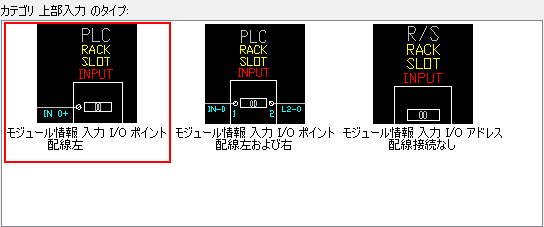
- [モジュール情報 入力 I/O ポイント 配線 左]を使用するには、図を選択し、[OK]をクリックして選択します。
選択された端子は、[PLC データベース ファイル エディタ]ダイアログ ボックスの[端子タイプ]に割り当てられます。AutoCAD Electrical は、ブロックの挿入時にどの属性が取り込まれるか確認するために、ブロックを調べます。一部の属性は、上書き可能な事前定義された値とともに取り込まれます。端子タイプ リストの下のグリッドに定義済みの値が表示されます。
- [PLC データベース ファイル エディタ]ダイアログ ボックスで次の 7 つの端子を複数選択して右クリックし、[端子を編集]を選択します。 注: 編集する複数のフィールドを同時に選択することも可能で、連続したフィールドの場合は周りをマウスでドラッグし、離れているフィールドの場合は[Ctrl]を押しながら選択します。
- [端子情報を選択]ダイアログ ボックスで、[入力]カテゴリを選択し、使用可能な端子を調べます。
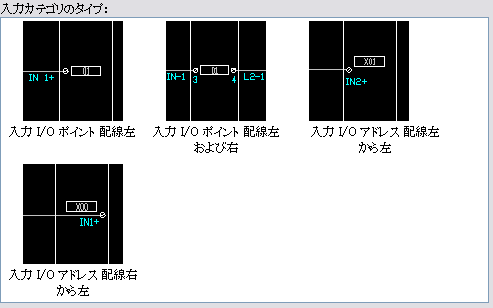
- [入力 I/O ポイント 配線 左]端子を選択し、[OK]をクリックします。
7 つの端子がすべて同時に割り当てられます。
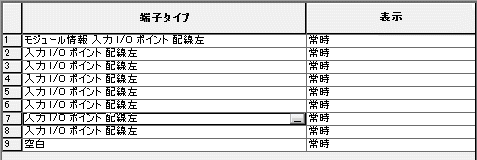
- [PLC データベース ファイル エディタ]ダイアログ ボックスで最後の端子を右クリックし、[端子を編集]を選択します。
- [端子情報を選択]ダイアログ ボックスで[端子]カテゴリを選択します。
- [端点 配線右]をクリックし、[OK]をクリックします。
[端子情報を選択]ダイアログ ボックスの代わりとして、 事前に定義された[端子タイプ]のドロップダウン リストを使用することもできます。[端子タイプ]の矢印をクリックし、使用可能な端子タイプのリストから選択します。
追加の端子情報を設定する
使用されていない端子を含むモジュールもあります。PLC モジュールを AutoCAD Electrical 図面に作成する場合、[モジュール レイアウト]ダイアログ ボックスで未使用および余分な接続を含めるかどうか選択できます。この切り替えが選択されていない場合、PLC データベース ファイル エディタで "表示: 未使用端子を含めない場合" とマークした端子エントリはすべてスキップされます。この切り替えが選択されている場合、"表示: 未使用端子を含む場合" とマークしたエントリはすべてスキップされます。これによってモジュールの表示方法に柔軟性が加わります。
- [PLC データベース ファイル エディタ]ダイアログ ボックスで、すべての端子が[表示: 常時]に設定されていることを確認してください。
- すべての端子が[アドレスの再確認(省略可): なし]に設定されていることを確認してください。
パラメトリック ビルドが入力から出力、またはその逆に切り替えられたとき、AutoCAD Electrical に新しい開始アドレス番号の入力を求めさせることができます。AutoCAD Electrical に新規の出力アドレスの入力を求めるプロンプトを表示させたい行では、[出力]を選択します。新規の入力アドレスを再確認させたい場合は、リストから[入力]を選択します。
- PLC モジュールの自動ブレークについて確認を表示する場合は、[後ろでブレーク]列の切り替えを選択します。
- I/O の横線間隔と配線接続点間隔をオーバライドする場合は、[現在の間隔に対する比率]列に値を入力します。
AutoCAD Electrical は PLC モジュールを生成する場合、I/O ポイントおよび接続点の間隔に現在の横線を使用します。[現在の間隔に対する比率]を指定すると、AutoCAD Electrical はこの間隔の比率の値を端末タイプ I/O ポイントまたは配線接続エントリ ラインで確認し、横線の間隔の比率を使用します。たとえば、所定のエントリを 2 とすると、ポイントは横線の間隔いっぱいの位置ではなく、横線間隔の 2 倍の位置に挿入されます。1.5 という値では、通常の横線間隔の 1.5 倍の位置にポイントが挿入されます。0.0 という値では、前のポイントと同じ位置に特定の I/O ポイントが配置されます。
端子ボックスの寸法を修正する
[スタイル ボックスの寸法]ダイアログ ボックスでは、オフセット値や線のプロパティなど、PLC の作成時に使用されたスタイル番号に基づいてモジュール ボックスの寸法を定義します。
- [PLC データベース ファイル エディタ]ダイアログ ボックスで、[スタイル ボックスの寸法]をクリックします。
- plc モジュールのグラフィック スタイルとして[スタイル 2]を選択します。スタイル 1-5 は定義済みであり、スタイル 6-9 はユーザが定義できます。スタイル番号を選択します - PLC モジュールのサンプル部分が表示されます。
およそ 20 個のシンボルがあります("HP?*.dwg" というファイル名付きで、 "?" はスタイル番号です)。これらはライブラリ フォルダの各スタイルに関連付けられています。スタイルを作成するには、既存のスタイルのシンボルを未使用の各スタイル番号(6-9)のいずれかにコピーして、ライブラリ シンボルを編集します。
ライブラリ フォルダ: C:¥Users¥Public¥Documents¥Autodesk¥Acade {バージョン}¥Libs¥{ライブラリ}¥
- 選択したスタイルに対するモジュールボックスの寸法を指定します。
これは、モジュールを囲む四角形の右、左、上、下のオフセットを設定する値です。オプションの[スプリット型上辺]および[スプリット型底辺]は分割モジュールのオフセットを指定するもので、[スプリット型上辺]は分割モジュールの上部のオフセットを、[スプリット型底辺]は分割モジュールの下部のオフセットをそれぞれ指定します。空白のままにすると、矩形状の上辺値と底辺値が使用されます。
- ボックスを構成する線分のプロパティを指定します。プロパティ フィールドを使用して、色と線種を設定できます。色をあらかじめ定義しておくには、ボックスに「COLOR colorname」のように入力します。線種の場合は、ボックスに「LTYPE linetypename」のように入力します。
- [OK]をクリックします。
端子台設定を修正する
[PLC データベース ファイル エディタ]のライブラリ シンボルを管理するには、 [端子台設定]ダイアログ ボックスを使用します。リスト内の最後のエントリの任意のボックスをクリックすると、リストに端子を追加できます。リストの最後に、空のエントリ行が追加されます。ここで、ブロック名を定義し、端子カテゴリに割り当てて選択できる状態にし、説明を加え、ダイアログ ボックスの表示に使用するビットマップを割り当てる必要があります。
リストには、ブロック名、カテゴリ、説明(重複不可)、および各端子タイプに関するビットマップ ファイル例が表示されます。
|
[ブロック名] |
パラメトリック PLC ブロックを作成する場合に定義します。ブロック ファイル名は、第 3 番目にはPLCスタイル番号を、第 1 番目には向きを特定するための命名規則に従って作られています。 |
|
[カテゴリ] |
特定の種類の端子を簡単に検出するため、[PLCデータベース ファイル エディタ]で使用します。 |
|
[説明(重複不可)] |
端子タイプの選択処理中に使用されます。他と重複しないようにする必要があります。 |
|
[サンプル ビットマップ ファイル] |
このファイルは、端子ビューを表示して選択するために、PLCデータベース ファイル エディタでも使用されます。 PLCデータベース ファイル エディタ以外のツールでシンボルや BMP ファイルを作成する必要があります。シンボルは、標準ライブラリ検索パスで見つかりますが、PLC ビットマップ イメージは、PLC データベース自体と同じ OS フォルダ(C:¥Users¥{ユーザ名}¥Documents¥Acade {バージョン}¥AeData¥{言語コード}¥PLC)に保存されます。 |
- [PLC データベース ファイル エディタ]ダイアログ ボックスで[設定]をクリックします。
[端子台設定]ダイアログボックスには、[端子情報を選択]ダイアログ ボックスに表示される端子ブロックのライブラリ シンボルが記載されます。1 列目に、端子タイプ 1 に対して選択した端子のブロック ファイル名およびサンプル ビットマップ ファイルが表示されます。
- さまざまなグラフィック スタイルに切り替えます。選択するスタイルと向きに応じてブロック名が更新されます。たとえば、[スタイル 1]、[水平]のブロック名は "HP1WA-DL" です。[スタイル 4] 、[垂直]を選択した場合、ブロック名は "VP4WA-DL" に変わります。
[PLC パラメータを選択]処理の動作中にグラフィック スタイルが使用されます。これらのビットマップ イメージは、C:¥Program Files¥Autodesk¥AutoCAD {バージョン}¥Acade に保存されており、通常の処理中や PLC エントリの選択時に表示されます。P_STYLEx.bmp など、すでに存在するファイルと同じ名前を使用してください。ここで、「x」は PLC スタイルの 1 - 9 を示します。
- PLC パラメトリック シンボルを表示するには、[図面を表示] または [ビットマップを表示]をクリックします。
- 各種シンボルの表示が終了したら、[キャンセル]をクリックします。
端子属性を追加する
- 端子リストで最初の端子を選択します。
ブロックに関連付けられた属性は、事前に定義された値とともにダイアログ ボックスのツリー構造セクションの下に表示されます。

[LINE1]の値は、[RACK %%1]であり、[LINE2]の値は、[SLOT %%2]であることに注意してください。プロンプト値 %%1 と%%2 には、プロンプトが表示されたときにテキスト ボックスに入力した内容が入ります。ラックとスロットの静的文字は、PLC モジュールが作成されると属性に表示されます。%%1 から%%9 まで複数のプロンプト変数があります。端子ブロックに存在する属性にプロンプト文字列が追加されます。既存の属性を使用せずに別のプロンプトを追加する場合は、[LINE3]などの新規属性を追加するために、ブロックファイルを変更する必要があります。
上端子は、パラメトリック PLC 挿入処理中にプロンプトを受け付けることができる唯一のシンボルです。
- [TAG]属性に対する各属性値を編集して "IN-%%N" を読み取ります。
[モジュールのプロンプト]変数の他に、AutoCAD Electrical はアドレス変数の使用もサポートしています。モジュールが挿入されると、PLC I/O アドレスが一部の AutoCAD Electrical 設定とモジュール設定に基づいて計算されます。AutoCAD Electrical が挿入する各アドレス値に接頭辞または接尾辞を組み込むように、AutoCAD Electrical をトリガーできます。
%%N は計算済み I/O アドレスを表しており、"IN-" はアドレス値に追加される接頭辞です。プロンプト値を使用することもできます。たとえば、ラック番号とグループ番号(%%1 プロンプトと %%2 プロンプト)を永久的に各 I/O アドレス値にエンコードする場合は、日付ファイル内の各 I/O アドレス エントリを "TAGA_=%%1%%2%%" という形式でエンコードします。
- 属性値に文字定数を割り当てる場合には、上記のモジュール プロンプトとアドレッシング例に示されているとおりに文字定数を変数と組み合わせます。
PLC モジュールを図面に挿入する
- [モジュールの保存]をクリックしてモジュールを PLC データベース ファイルに保存します。
- [完了/挿入]をクリックします。
[PLC パラメータを選択]ダイアログ ボックスが表示されます。
- [OK]をクリックして新しい PLC モジュールを図面に挿入します。
- 図面上で挿入点を指定します。
- [モジュール レイアウト]ダイアログ ボックスで[OK]をクリックします。
- [I/O アドレス]ダイアログ ボックスで、開始 I/O アドレスを指定するか、アドレスを選択するためにクイック ピックを使用します(I:/00など)。
- [OK]をクリックします。
モジュールは次のようになります。[製造元]、[カタログ番号] 、[説明]の各属性もモジュールの最上位に表示されます(表示省略)。
